Trong bối cảnh cuộc sống hiện đại, kết nối Internet ổn định là yếu tố không thể thiếu trong công việc, học tập và giải trí. Tuy nhiên, tình trạng wifi yếu thường xuyên xảy ra khiến bạn cảm thấy khó chịu và ảnh hưởng đến các hoạt động hàng ngày. Vậy wifi yếu phải làm sao để khắc phục hiệu quả? Bài viết dưới đây sẽ giúp bạn hiểu rõ nguyên nhân và cung cấp các giải pháp tối ưu để cải thiện mạng wifi của mình. Laptop hoặc smartphone của bạn vẫn có thể bắt được tín hiệu wifi rất mạnh, nhưng khi cố gắng kết nối vào mạng Internet lại không thể truy cập được. Dù cột sóng wifi trên thiết bị đang hiển thị mức độ cao, tốc độ truy cập mạng vẫn rất chậm hoặc thậm chí không hoạt động. Ngoài ra, trong một số trường hợp, trang web hoặc ứng dụng bạn muốn sử dụng có thể tải rất lâu, không thành công, hoặc bị gián đoạn liên tục, khiến bạn không thể hoàn thành công việc hoặc giải trí như bình thường. Đây là những dấu hiệu rõ ràng cho thấy wifi đang gặp vấn đề và không hoạt động hiệu quả như mong muốn. Wifi yếu phải làm sao? Nguyên nhân wifi yếu thường xuất phát từ các yếu tố như: Thiết bị phát wifi (router) đã sử dụng quá lâu, bị xuống cấp theo thời gian và không còn khả năng cân bằng tải tốt khi nhiều thiết bị cùng kết nối. Trong không gian sử dụng có nhiều thiết bị điện tử và vật dụng có khả năng hấp thụ sóng điện từ, tạo ra các nguồn nhiễu ảnh hưởng đến chất lượng sóng wifi. Gói cước Internet đang sử dụng có băng thông thấp, không đủ đáp ứng nhu cầu khi có nhiều thiết bị cùng truy cập vào một thời điểm. Vị trí đặt thiết bị kết nối quá xa so với router hoặc giữa router và thiết bị có quá nhiều vật cản như tường, vách ngăn, khiến tín hiệu wifi bị suy giảm đáng kể. >>> Xem thêm: Nhà mạng wifi nào mạnh nhất hiện nay? Khám phá ngay Nguyên nhân wifi yếu Để xác định nguyên nhân wifi yếu, đầu tiên bạn cần kiểm tra tín hiệu của mạng. Sử dụng ứng dụng hỗ trợ như Wifi Analyzer (dành cho Android) hoặc ứng dụng tương tự trên iOS để đo cường độ tín hiệu WiFi. Nếu tín hiệu yếu do khoảng cách xa hoặc vật cản, bạn nên khắc phục bằng cách di chuyển thiết bị lại gần router hoặc tăng cường tín hiệu bằng các giải pháp dưới đây. Một trong những cách phổ biến để cải thiện tín hiệu wiFi yếu chính là dùng Repeater wifi (bộ kích sóng wifi). Thiết bị này giúp mở rộng phạm vi phủ sóng của WiFi, lý tưởng để sử dụng trong các căn hộ lớn hoặc nhà nhiều tầng. Bạn chỉ cần cài đặt và đặt thiết bị ở khoảng cách hợp lý giữa router gốc và khu vực sóng yếu. Wifi yếu thì phải làm sao? Mạng wifi yếu phải làm sao khi nhiều thiết bị cùng truy cập? Băng thông mạng bị chiếm dụng bởi các thiết bị tải về hoặc truyền phát video chất lượng cao có thể khiến kết nối chậm hơn. Trong trường hợp này, bạn nên giảm tải các hoạt động nặng băng thông hoặc kiểm soát thiết bị tiêu thụ dữ liệu không cần thiết thông qua router. Lỗi tạm thời trong router là một nguyên nhân phổ biến dẫn đến việc WiFi bị yếu. Một cách khắc phục nhanh chóng là reset lại router: chỉ cần tắt nguồn và bật lại sau khoảng 5 phút. Thao tác này giúp router làm mới kết nối và khắc phục các lỗi xung đột nhỏ gây ra sự cố. Mạng wifi yếu phải làm sao? Nếu các thiết bị truy cập Wifi gặp lỗi như mạng không ổn định hoặc xung đột IP, bạn có thể thử cài đặt IP tĩnh theo các bước sau: Bước 1: Bấm chuột phải vào biểu tượng mạng trên thanh Taskbar, chọn mục Open Network and Sharing Center. Bước 2: Trong cửa sổ Open Network and Sharing Center, click chọn vào mạng WiFi đang sử dụng. Bước 3: Trong cửa sổ Wifi Properties, click vào mục Properties. Bước 4: Tìm và kích đúp vào mục Internet Protocol Version 4. Bước 5: Chọn "Use the Following IP Addresses", sau đó cập nhật IP, subnet mask và DNS theo ý muốn. Lưu ý nên chọn IP không trùng lặp để tránh xung đột. Cài đặt IP tĩnh khắc phục lỗi wifi Vị trí đặt router ảnh hưởng rất lớn đến cường độ sóng WiFi. Bạn nên đặt router ở khu vực trung tâm của ngôi nhà hoặc văn phòng và tránh đặt gần các thiết bị điện tử khác như lò vi sóng, điện thoại không dây để giảm nhiễu sóng. Wifi bị yếu phải làm sao? Để tăng cường hiệu quả và cải thiện chất lượng tín hiệu mạng wifi, bạn nên điều chỉnh hướng ăng-ten phát sóng của router sao cho phù hợp nhất với không gian sử dụng. Việc này giúp tối ưu hóa khả năng tiếp sóng giữa router và các thiết bị như điện thoại, máy tính, hoặc thiết bị thông minh trong nhà. Hãy xoay hoặc chỉnh lại ăng-ten theo các hướng khác nhau để tìm ra vị trí mà tín hiệu mạnh nhất, đặc biệt chú ý tới các khu vực bị yếu hoặc mất sóng. Một nguyên nhân khiến nhiều người thắc mắc wifi sóng yếu là vì bị người khác sử dụng trộm wifi. Để kiểm tra, bạn hãy truy cập vào trình quản lý router và xem danh sách các thiết bị đang kết nối. Sau đó, khóa hoặc đổi mật khẩu WiFi mới để tránh việc truy cập trái phéư và bảo mật mạng tốt hơn. Lỗi "Limited Access" thường gây ra tình trạng Wifi bị yếu hoặc không thể kết nối. Để xử lý, bạn có thể nhập lệnh trên Command Prompt: Dùng tổ hợp Windows + R, tiếp theo nhập CMD và chọn Ok để truy cập vào Command Prompt. Sau khi tab Command Prompt gõ 2 lệnh: ipconfig/ release cùng với ipconfig/renew. Xử lý lỗi Limited Access Một nguyên nhân khiến mạng wifi yếu có thể là do dây cáp mạng bị hỏng hoặc lỗi. Trong trường hợp này, việc thay thế cáp mạng mới có thể giúp cải thiện đáng kể chất lượng kết nối. Dây cáp bị hư hỏng có thể làm giảm tốc độ và độ ổn định của mạng, dẫn đến tín hiệu wifi yếu. Thay mới dây cáp mạng cải thiện sóng wifi Ngoài các biện pháp khắc phục ở trên, một giải pháp khác để cải thiện chất lượng mạng wifi là nâng cấp lên gói Internet tốc độ cao của VinaPhone. Các gói Internet tốc độ cao của VinaPhone cung cấp băng thông lớn hơn, giúp tăng cường độ ổn định và tốc độ kết nối. Như vậy, VNPT đã giải đáp giúp bạn hiểu rõ hơn về “Wifi yếu phải làm sao?”. Việc khắc phục wifi yếu đòi hỏi bạn xác định chính xác nguyên nhân và áp dụng các giải pháp phù hợp như nâng cấp thiết bị, tối ưu vị trí đặt router hay kiểm soát băng thông. Nếu vẫn gặp khó khăn, hãy xem xét nâng cấp gói mạng tốc độ cao để đảm bảo trải nghiệm mượt mà hơn. Truy cập ngay VNPT tại https://vnpt.com.vn/ để tìm hiểu và đăng ký các gói cước Internet chất lượng cao. >>> Xem thêm: 5 lợi thế cạnh tranh của mạng wifi của VNPTDấu hiệu nhận biết wifi bị yếu

Nguyên nhân wifi yếu

Mạng wifi yếu phải làm sao? Gợi ý 10 cách khắc phục
Kiểm tra tín hiệu wifi
Sử dụng thiết bị Repeater Wifi
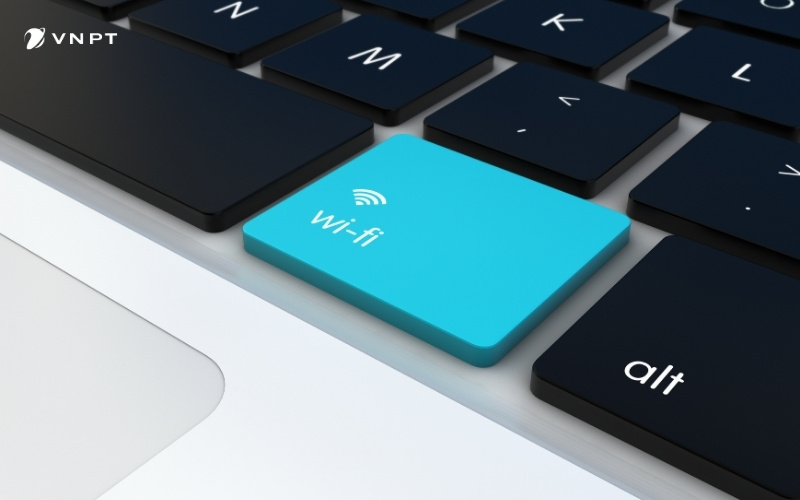
Kiểm soát băng thông mạng
Reset lại cục Router

Cài đặt IP tĩnh
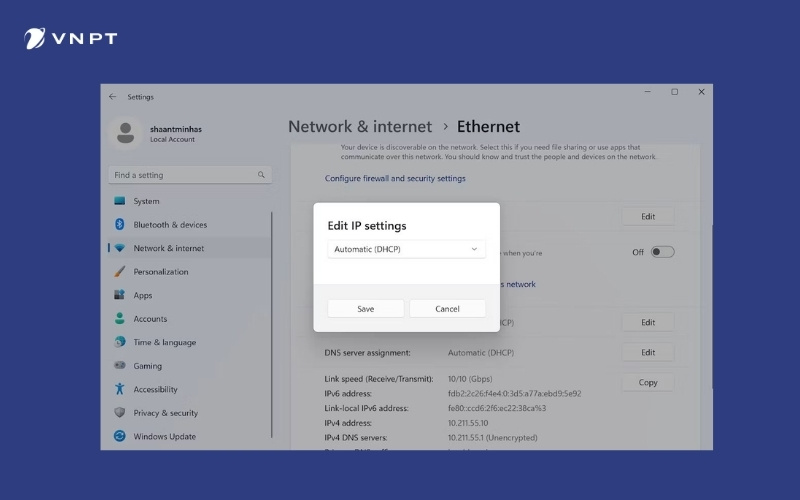
Điều chỉnh vị trí của router phát Wifi

Sửa lại hướng ăng-ten phát sóng của router
Kiểm tra xem đang có ai dùng ké wifi không
Xử lý lỗi Limited Access
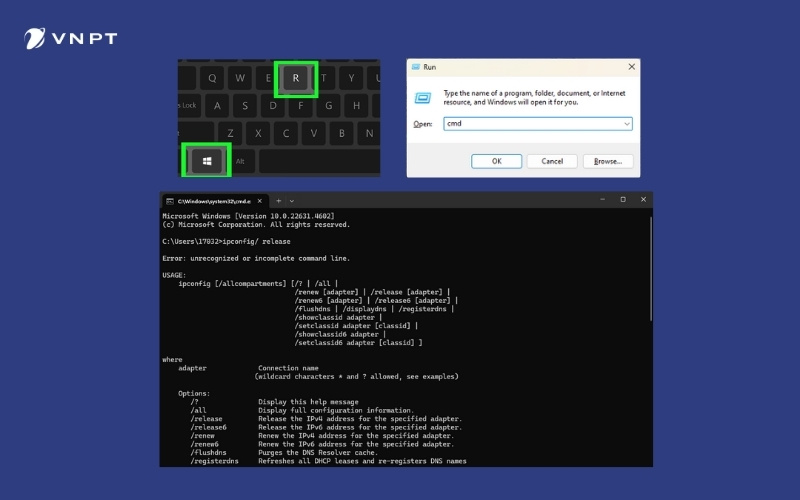
Thay mới dây cáp mạng

Sử dụng gói Internet tốc độ cao của VinaPhone




















